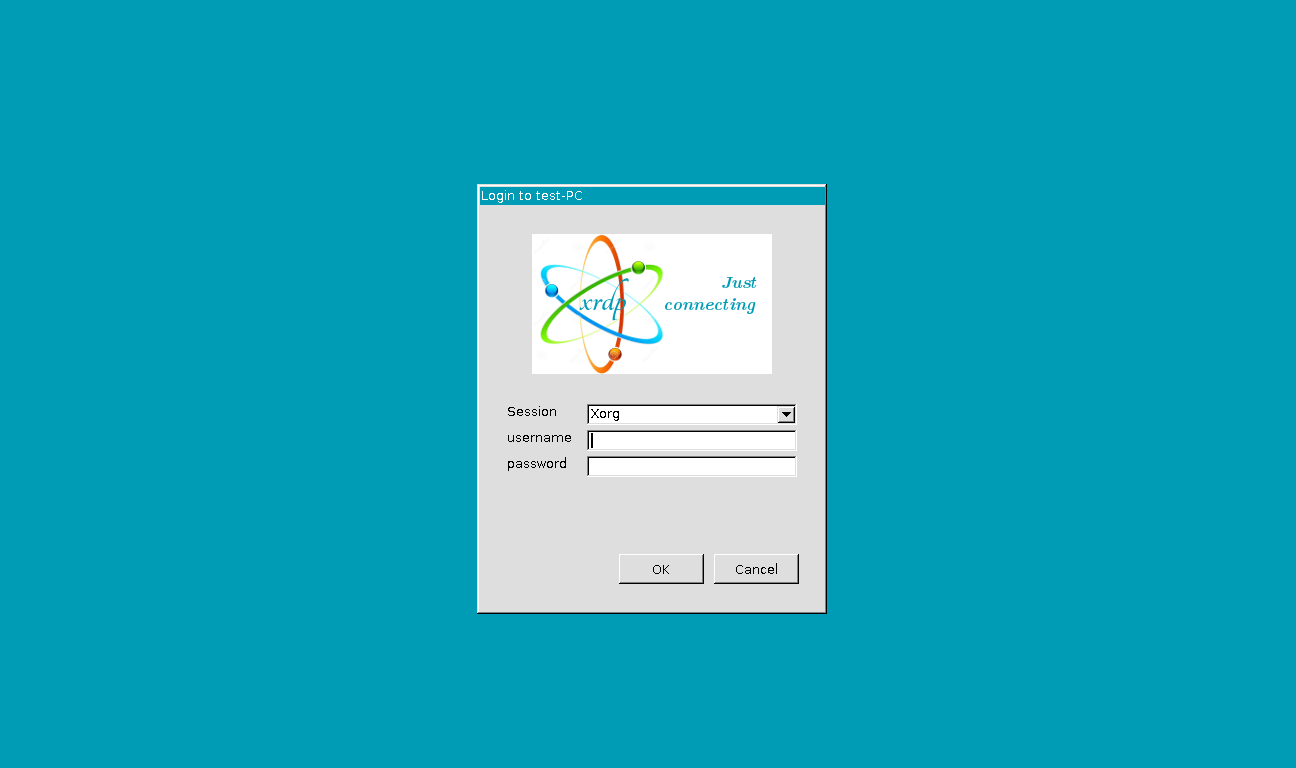UOS20系统安装与 SSH/XRDP 远程访问功能配置指南
一、UOS 20 系统安装
1. 下载系统镜像
访问统信官网下载 UOS 20 专业版镜像(推荐适配当前硬件的版本):
https://www.chinauos.com/resource/download-professional
2. 系统安装与硬件配置
启动安装程序后,按向导完成基础设置(语言、键盘布局等)。
硬件配置:根据实际硬件资源,手动分配 CPU 核心数(建议至少 4核)、内存(建议至少 8GB)及磁盘分区(推荐为 /分区分配 200GB 以上空间,保留 swap 分区)。
完成安装后重启系统。
3. 网络与基础设置
配置 IP 与 DNS:
图形界面:进入「设置」→「网络」→ 选择有线/无线连接 → 点击「设置」→ 手动配置 IPv4 地址、子网掩码、网关及 DNS(如 114.114.114.114)。
4. 启用开发者模式(关键前提):
进入「设置」→「通用」→「开发者模式」→ 点击「微信扫码」完成在线激活(或通过离线激活流程获取密钥)→ 重启系统后生效。激活后可通过 sudo命令获取管理员权限。
sudo /bin/bash 输入普通用户密码,可以越权到root用户
二、UOS20系统SSH 远程访问功能配置
通过安装 SSH 服务、配置权限及启动服务,实现远程命令行管理。
步骤 1:检查并安装 SSH 服务
sudo apt update && sudo apt install -y openssh-client openssh-server openssh-sftp-server
步骤 2:启动并启用 SSH 服务
安装完成后,启动服务并设置开机自启:
sudo systemctl start ssh # 启动 SSH 服务
sudo systemctl enable ssh # 启用开机自动启动
步骤 3:配置 SSH 权限(允许 Root 登录)
默认情况下,SSH 可能限制 Root 用户直接登录,需修改配置文件 /etc/ssh/sshd_config:
sudo vim /etc/ssh/sshd_config
#关键参数修改(去掉行首注释 #并调整值):
PermitRootLogin yes # 允许 Root 用户通过密码或密钥登录(默认 prohibit-password 仅允许密钥)
PasswordAuthentication yes # 启用密码认证(若仅用密钥登录,可设为 no 增强安全性)
保存并退出(vim中按 ESC,输入 :wq回车)。
重启 SSH 服务使配置生效:
sudo systemctl restart ssh
三、UOS20系统XRDP远程桌面功能配置
下载安装xrdp:
sudo apt-get install xrdp
检查xrdp服务运行状态:
systemctl start xrdp
systemctl enable xrdp
systemctl status xrdp
重启Uos退出桌面模式(不使用此命令可能会出现卡顿或者黑频,使用之后会退出桌面模式,进入到命令行模式)
sudo init 3
Win通过mstsc远程桌面即可成功连接。